Astuces et conseils pour réussir à installer Photoshop CS 5 sur Ubuntu Linux
Pour les passionnés de retouche photo et les professionnels de l’image, installer Photoshop CS5 sur Ubuntu Linux peut sembler être un défi de taille. Pourtant, avec les bonnes astuces et un peu de bonne volonté, il est tout à fait possible de faire fonctionner ce logiciel emblématique sur son système d’exploitation préféré. Cet article dévoile des stratégies pratiques et des conseils essentiels pour réussir cette installation.
Pourquoi installer Photoshop CS5 sur Ubuntu Linux ?
La motivation derrière l’installation de Photoshop sur un système Linux, tel qu’Ubuntu, est souvent liée à des raisons de compatibilité et de performance. Bien que de nombreuses alternatives gratuites existent, comme GIMP ou Krita, utilisant Photoshop peut offrir une interface familière et des fonctionnalités avancées.
Voici quelques avantages à installer Photoshop :
- Compatibilité des fichiers : Les utilisateurs de Photoshop se retrouvent souvent confrontés à des fichiers PSD qui sont standardisés dans l’industrie. Travailler avec d’autres logiciels peut entraîner des problèmes de compatibilité.
- Écosystème de plugins : Photoshop dispose d’une vaste bibliothèque de plugins qui ne sont pas disponibles pour ses alternatives open-source, offrant des outils supplémentaires pour enrichir votre expérience de création.
- Interface utilisateur bien rodée : Pour ceux qui ont dédié du temps à maîtriser Photoshop, utiliser ce logiciel est un gage d’efficacité et de fluidité dans le flux de travail.
En raison de son statut de référence dans le monde de la retouche photo, beaucoup de professionnels n’hésitent pas à faire le saut, même sur un nouveau système d’exploitation. Les raisons d’un tel choix dépassent souvent la simple question du coût : la familiarité et la puissance de l’outil justifient l’effort de l’installation.

Pré-requis pour l’installation de Photoshop CS5 sur Ubuntu
Avant de vous engager dans l’installation, il est crucial de vérifier certains pré-requis pour garantir une expérience d’installation fluide et sans accrocs. Voici les éléments nécessaires :
- Une version légale de Photoshop : Assurez-vous d’avoir une copie légale de Photoshop, que ce soit une version d’essai ou une version complète que vous avez achetée.
- Installation de Wine et PlayOnLinux : Ces deux outils sont indispensables. Ils agiront comme des couches de compatibilité, permettant aux applications Windows de s’exécuter sur Linux.
- Configuration matérielle adéquate : Votre matériel doit être capable de faire tourner Photoshop. Assurez-vous que votre processeur et votre RAM sont suffisants pour exécuter le logiciel.
Une fois ces conditions remplies, vous serez bien préparé pour entamer le processus d’installation. N’oubliez pas de garder votre installation de Linux à jour pour bénéficier des dernières améliorations et corrections de bugs.
Étape par étape : Installer Photoshop CS5 avec Wine et PlayOnLinux
Il est temps de plonger dans le vif du sujet et de procéder à l’installation de Photoshop. Nous allons utiliser PlayOnLinux pour simplifier l’expérience d’installation avec Wine. Suivez chaque étape avec soin pour maximiser vos chances de succès.
Voici les étapes à suivre :
- Télécharger et installer PlayOnLinux : Ouvrez le centre de logiciels Ubuntu ou utilisez la ligne de commande :
- Voici la commande à entrer :
sudo apt-get install playonlinux
- Commande :
sudo apt-get install wine
Ces étapes devraient vous mener vers une installation réussie de Photoshop. N’hésitez pas à tracer un chemin pour encore plus de clarté si nécessaire. L’interface PlayOnLinux peut vous guider tout au long du processus.
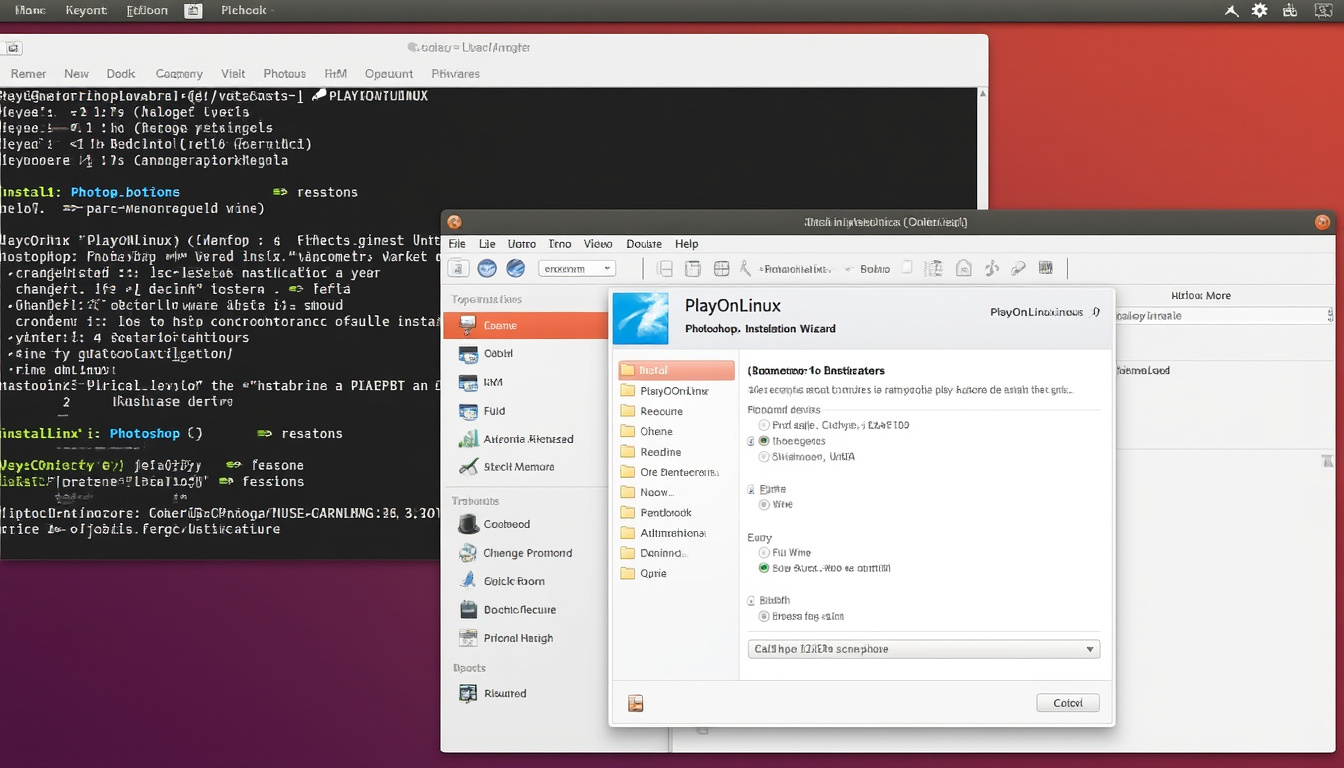
Les problèmes courants et solutions lors de l’installation
Au cours de l’installation, il est probable que vous rencontriez quelques problèmes. Il est important de se préparer à cela et d’avoir quelques solutions à portée de main. Voici quelques défis communs et leurs solutions :
- Installation bloquée : Si vous constatez que l’installation est figée, soyez patient. Parfois, le processus peut prendre plus de temps que prévu.
- Problèmes de performance : Si Photoshop semble lent après l’installation, envisagez de désactiver l’utilisation du processeur graphique dans les paramètres de performance.
- Erreurs d’activation : Dans certains cas, Photoshop pourrait demander une connexion Internet pour s’activer. Essayez de vous déconnecter pour terminer l’activation.
Il est toujours bénéfique d’avoir accès à des forums ou des communautés en ligne où d’autres utilisateurs partagent leurs expériences et solutions. Les ressources communautaires peuvent souvent offrir des réponses en temps réel à des questions que vous pourriez avoir.
Optimiser Photoshop sur Ubuntu pour une meilleure retouche d’image
Après avoir installé Photoshop, il est essentiel d’optimiser votre environnement de travail pour garantir une performance fluide et éviter les ralentissements. Voici quelques astuces pratiques :
- Configurer les préférences de performance : Accédez à Édition > Préférences et ajustez les paramètres de mémoire pour maximiser l’utilisation des ressources disponibles.
- Création de raccourcis personnalisés : Configurez des raccourcis clavier pour accéder rapidement à vos outils préférés. Cela peut rendre votre workflow beaucoup plus efficace.
- Utiliser des LUTs pour la correction des couleurs : Implémentez des Lookup Tables pour améliorer la gestion des couleurs de vos images rapidement et efficacement.
Ces ajustements peuvent transformer votre expérience d’utilisation et augmenter votre productivité dans des projets complexes.
| Préférence | Réglage recommandé |
|---|---|
| Utilisation de la mémoire | 70% de la RAM disponible |
| Utilisation du processeur graphique | Désactivé si des problèmes surviennent |
| Gestion de la mémoire cache | 10 Go de cache maximum |
Les alternatives à Photoshop pour utilisateurs d’Ubuntu
Bien que Photoshop soit un excellent choix, il vaut la peine d’explorer d’autres logiciels de retouche d’image disponibles pour Linux qui peuvent offrir des fonctionnalités similaires, voire différentes. Voici quelques alternatives à considérer :
- GIMP : Un des éditeurs d’images open-source les plus réputés qui propose de nombreuses fonctionnalités comparables à celles de Photoshop.
- Krita : Bien qu’il soit principalement orienté vers la peinture numérique, Krita est également un excellent outil pour l’édition d’images.
- Photopea : Un éditeur d’images en ligne qui fonctionne pratiquement comme Photoshop et est accessible directement via votre navigateur.
Ces outils peuvent être particulièrement intéressants selon votre domaine d’activité ou votre projet personnel. Il est toujours bon de rester ouvert à de nouvelles options, surtout lorsque celles-ci peuvent offrir un ensemble de fonctionnalités spécifique plus adapté à vos besoins.
Questions fréquentes
Il est courant d’avoir des interrogations en rapport avec l’installation de Photoshop sur Linux. Voici quelques questions fréquemment posées, accompagnées de leurs réponses :
- Est-il possible d’utiliser Photoshop CC sur Ubuntu ? Oui, mais cela nécessite une configuration plus complexe que CS5.
- GIMP ou Photoshop, que choisir ? Cela dépend surtout de vos besoins spécifiques. GIMP est gratuit, tandis que Photoshop offre des fonctionnalités plus avancées.
- Quels soucis peuvent surgir lors de l’utilisation de Photoshop sur Ubuntu ? Les problèmes de performance et les messages d’erreur d’activation sont courants.
- Quelle version de Photoshop fonctionne le mieux sur Linux ? CS5 est souvent le choix le plus stable et compatible avec Wine.
- Peut-on utiliser PlayOnLinux sans Wine ? Non, PlayOnLinux fonctionne avec Wine pour permettre l’exécution des applications Windows.




